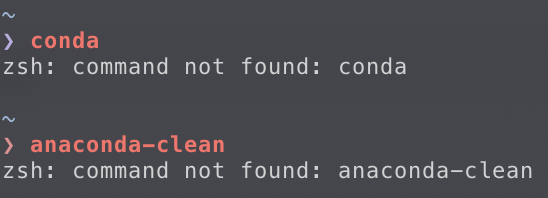やること
以前Jupyter Notebook学習用にインストールした Anaconda環境がいらなくなったので、
アンインストールしていきます。
今後しばらくはPython環境をpyenvとpipenvで管理するようにするので、その前提のお片付けです。
zsh環境といってもやることはbashと一緒です。
手順
Step1: anaconda-cleanをインストール
Step2: anaconda-cleanを実行
Step3: ライブラリの実体をフォルダごと削除
Step4: zsh, bashに通っていたパスを削除
Step1: anaconda-cleanをインストール
condaのライブラリが生成したデータファイルを自動で削除を行うパッケージをインストールします。
conda install anaconda-clean
途中インストールしてもいいか確認がでるので y
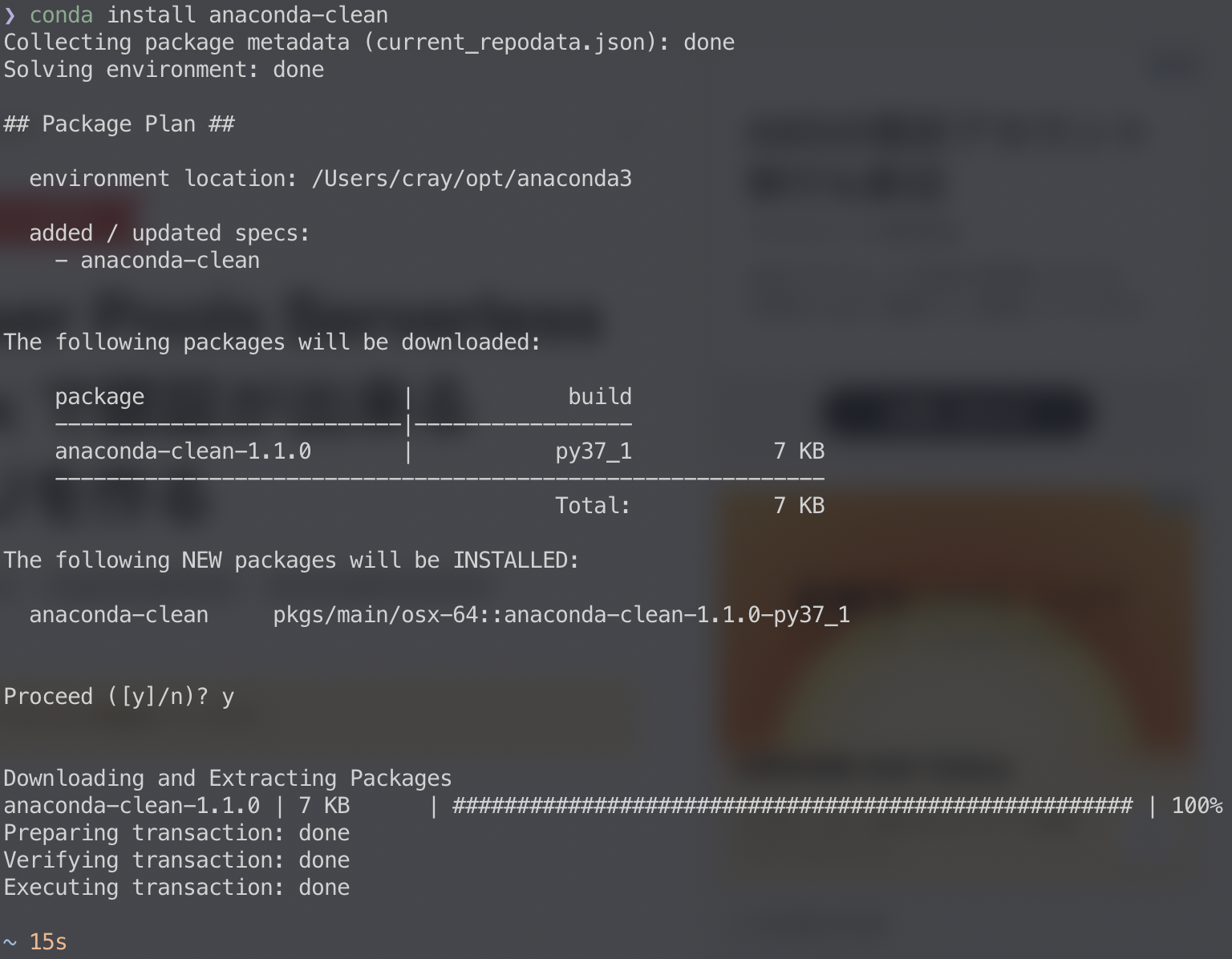
バックアップファイルも不要な場合、削除します。
rm -rf ~/.anaconda_backup
Step2: anaconda-cleanを実行
conda install anaconda-clean
確認がでますが、今回はどのファイルも残さないためすべて y
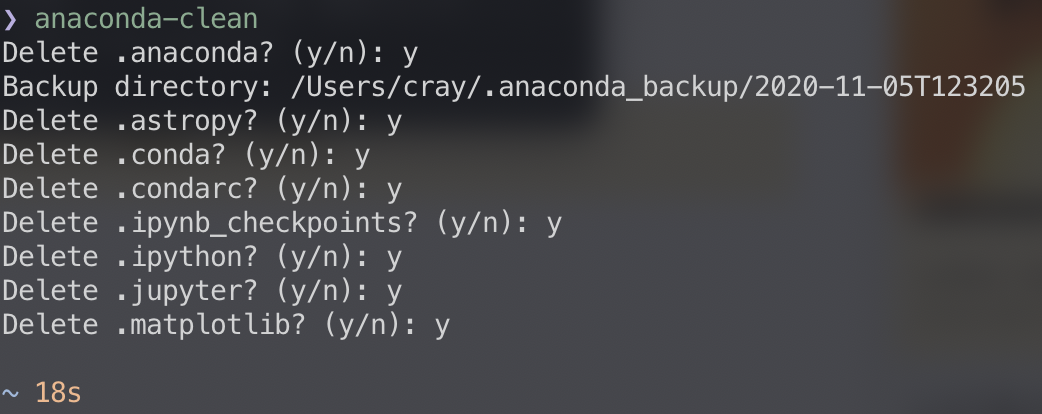
試しにpythonで確認するとまだパスが通っているようです。

Step3: ライブラリの実体をフォルダごと削除
私の環境ではユーザー/opt以下にインストールしていたため以下を削除
rm -rf ~/opt/anaconda3
削除後、再びpythonコマンドで確認すると

デフォルトのものだけになっています。
Step4: zsh, bashに通っていたパスを削除
今回はzshを使っていたため~/.zshrcの該当行を削除
export PATH="$HOME/opt/anaconda3/bin:$PATH"
bashの場合は、~/.bash_profileの該当行を削除
export PATH="$HOME/opt/anaconda3/bin:$PATH"
おわり
またAnaconda使うことがあったらヨロシク!🐍